Access レコード削除できない原因と対処法

Accessでレコード削除できない問題に直面したことはありませんか?この記事では、Accessでレコード削除できない原因と対処法を詳しく解説します。テーブルやクエリの設定、セキュリティ制限、データベースの破損など、削除できない理由はさまざまです。適切な対処法を理解し、スムーズにレコードの削除を行う方法を学びましょう。この記事を読めば、Accessでレコード削除に関する悩みを解決できるはずです。
アクセステーブルの削除ができないのはなぜですか?
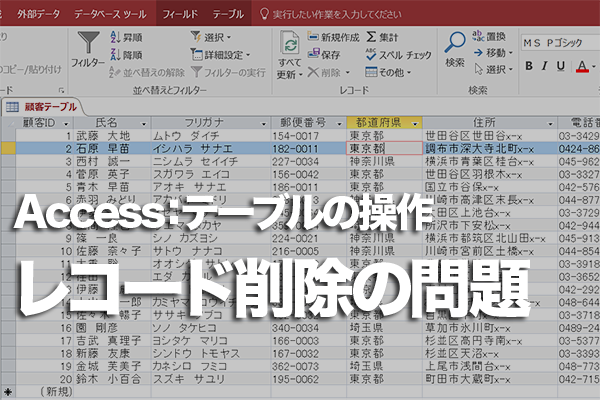
なぜアクセステーブルの削除ができないのでしょうか?多くの要因が関与しています。以下に主な理由を解説します。
権限不足
アクセステーブルの削除ができない主な理由の1つは権限不足です。以下の状況が考えられます。
- ユーザーがデータベース管理者でない場合、テーブルの削除権限がなければ削除できません。
- テーブルにリードオンリーアクセス権限だけが与えられている場合、削除はできません。
- データベースのセキュリティ設定が厳しく、特定のユーザーまたはグループがテーブルの削除を禁止されている場合があります。
リレーションシップの存在
テーブルの削除ができないもう1つの理由はリレーションシップの存在です。以下の状況が考えられます。
- 削除しようとしているテーブルが他のテーブルと関連付けられている場合、その関連が解除されるまで削除できません。
- 削除対象のテーブルが参照されている場合、参照元のテーブルのデータが影響を受けるため、削除が制限されます。
- データベースにリレーションシップの制約が設定されていて、その制約が削除を妨げる場合があります。
データベースのロック
テーブルの削除ができない理由の1つにデータベースのロックがあります。以下の状況が考えられます。
- 他のユーザーが同じテーブルを編集中である場合、テーブルが一時的にロックされ、削除が不可能になります。
- データベースがバックアップの作成中である場合、テーブルの削除が一時的に制限されることがあります。
- データベースがメンテナンスモードに設定されている場合、テーブルの削除が制限されることがあります。
Microsoft Accessでレコードを削除するにはどうすればいいですか?
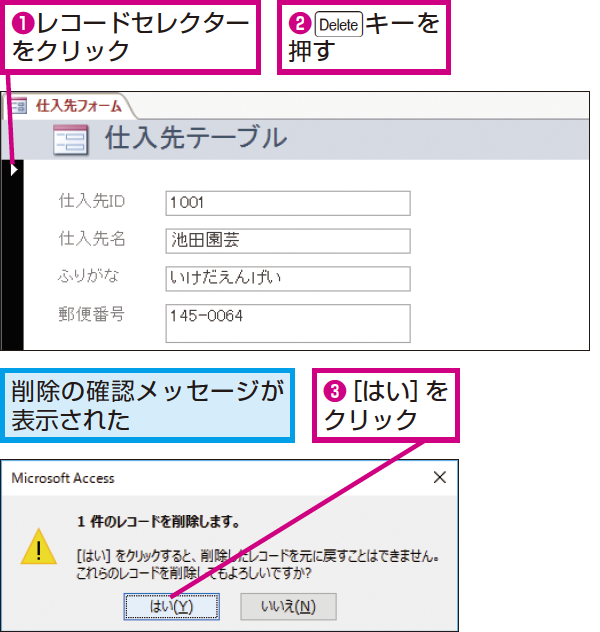
Microsoft Accessでレコードを削除するには、まずテーブルを開き、削除したいレコードを選択します。選択するには、レコードの左側にある行選択ボックスをクリックします。複数のレコードを選択する場合は、ShiftキーやCtrlキーを使用します。選択が完了したら、ホームタブのレコードグループにある削除ボタンをクリックします。削除確認ダイアログが表示された場合は、OKをクリックして削除を実行します。
レコードの削除方法の詳細
レコードを削除する際は、以下の手順を詳細に説明します。
- テーブルを開きます。テーブルが既に開いている場合は、次の手順に進みます。
- 削除したいレコードの行選択ボックスをクリックします。複数のレコードを選択する場合は、ShiftキーやCtrlキーを使用します。
- ホームタブのレコードグループにある削除ボタンをクリックします。
削除確認ダイアログの対応
削除確認ダイアログが表示された際の対応は以下の通りです。
- ダイアログが表示されたら、削除するレコードが正しいことを確認します。
- 削除を確定する場合は、OKボタンをクリックします。
- 削除をキャンセルする場合は、キャンセルボタンをクリックします。
削除したレコードの復元
レコードを誤って削除した場合の復元方法は以下の通りです。
- レコードを削除した直後であれば、Ctrl + Zキーを押して元に戻すことができます。
- レコードが既に保存された場合、バックアップデータを使用して復元します。
- バックアップがない場合は、削除前のデータを再入力する必要があります。
Accessでクエリを実行するとレコードが削除できないのはなぜですか?
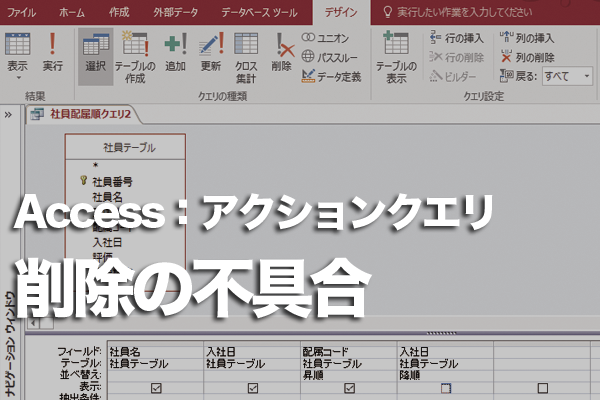
Accessでクエリを実行するとレコードが削除できない理由はいくつか考えられます。最も一般的な原因は、関連テーブルの制約や権限の問題、データの整合性の維持にあります。関連テーブルの制約は、マスターテーブルから詳細テーブルへの関連が存在する場合、詳細テーブルのレコードが存在する限り、マスターテーブルのレコードは削除できません。また、データベースの権限設定によって、特定のユーザーが削除操作を実行できない場合もあります。さらに、データの整合性を維持するために、削除操作が実行できない場合があります。
関連テーブルの制約
クエリでレコードを削除できない場合、関連テーブルの制約が原因であることがよくあります。例えば、マスターテーブルと詳細テーブルが外部キーによって関連付けられている場合、詳細テーブルにレコードが存在する限り、マスターテーブルのレコードは削除できません。これを解決するためには、以下の手順を実行できます。
- 詳細テーブルの関連レコードを削除または更新します。
- カスケード削除を設定して、マスターテーブルのレコードを削除すると同時に詳細テーブルの関連レコードも自動的に削除するようにします。
- 外部キーの制約を一時的に無効にして、レコードを削除した後で制約を再度有効にします。
権限の問題
レコードが削除できない別の一般的な原因は、権限の問題です。データベースのユーザー每一次に異なるアクセス権限が設定されており、特定のユーザーが削除操作を実行できない場合があります。このような問題を解決するためには、以下の手順を試してみてください。
- データベースの管理者に連絡し、削除権限を取得するように依頼します。
- ユーザー権限を確認し、必要に応じて権限を変更します。
- 別のユーザーとしてログインして、削除操作を再度試みます。
データの整合性の維持
また、レコードが削除できない場合、データの整合性の維持が原因であることもあります。データベースは、一貫性と整合性を保つために、特定の制約を設けています。例えば、必須フィールドが空白であったり、他のテーブルとの関連が破損している場合、レコードの削除がブロックされることがあります。このような問題を解決するためには、以下の手順を試してみてください。
- 関連テーブルのデータを確認し、整合性が保たれていることを確認します。
- 必須フィールドが正しく入力されていることを確認します。
- データベース全体の整合性チェックを実行し、問題がないことを確認します。
アクセスでレコードを削除するにはどうすればいいですか?
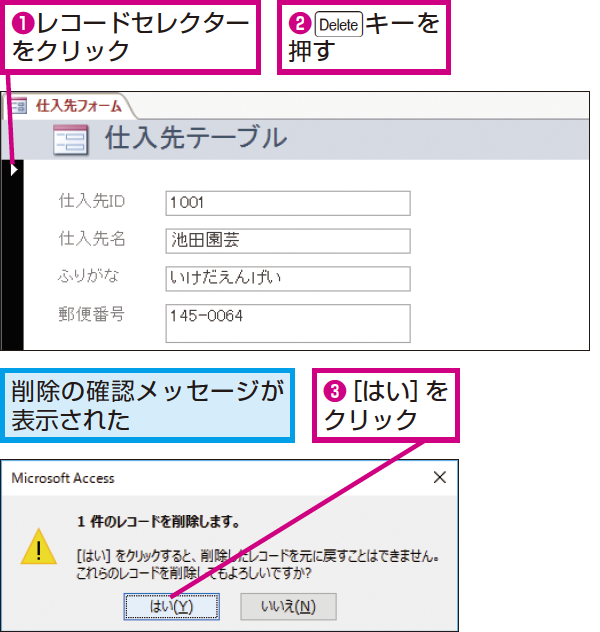
アクセスでレコードを削除するには、以下の手順を実行してください。
レコードの選択
レコードを削除する前に、まずそのレコードを選択する必要があります。テーブルを表示し、削除したいレコードの行をクリックして選択します。
- テーブルを開きます。
- 削除したいレコードの行をクリックします。
- レコードが選択されたことを確認します。
削除の確認
選択したレコードを削除する前に、削除の確認を行います。これにより、誤って重要なデータを削除することを防ぐことができます。
- 「ホーム」タブを選択します。
- 「レコード」グループの「削除」ボタンをクリックします。
- 表示される確認ダイアログで、「はい」をクリックします。
削除後の確認
レコードを削除した後、削除が正しく行われたことを確認します。これにより、データベースの整合性を維持することができます。
- テーブルを再表示します。
- 削除したレコードが存在しないことを確認します。
- 他のレコードに影響がないことを確認します。
Access レコード削除できない原因と対処法
Microsoft Accessを使用していると、レコードを削除できない状況に直面することがあります。これは、さまざまな要因によって引き起こされる可能性があります。本記事では、レコード削除ができない原因と、それらの対処法について詳しく説明します。
対処法1: タブlロックの確認と解除
レコード削除ができない一つの原因として、テーブルのロックが考えられます。ロックがかかっている場合、レコードの削除が制限されることがあります。この状況を解決するには、まずロックの状態を確認し、ロックがかかっている場合は、それを解除する必要があります。
対処法2: リレーションシップのチェック
Accessでは、テーブル間のリレーションシップが設定されている場合、関連するレコードを削除することが制限されることがあります。この問題を解決するには、リレーションシップの設定を確認し、必要に応じて削除制限を解除する必要があります。
対処法3: データベースの整合性の確認
データベースの整合性が損なわれていると、レコードの削除ができない場合があります。この問題を解決するには、データベースの整合性チェックを行い、問題が見つかった場合には、適切な修復手順を実行することが重要です。
対処法4: ユーザー権限の確認
レコード削除ができないもう一つの原因として、ユーザー権限の不足が考えられます。適切な権限がなければ、レコードの削除が制限されることがあります。この問題を解決するには、ユーザー権限を確認し、必要に応じて権限を付与することが求められます。
対処法5: マやVBAコードの影響を検討する
マやVBAコードによってレコード削除が制限されている場合があります。このような場合は、マやVBAコードを確認し、必要に応じて修正することで、レコード削除の問題を解決できる場合があります。
| 原因 | 対処法 |
|---|---|
| テーブルのロック | ロックの確認と解除 |
| リレーションシップの設定 | リレーションシップのチェックと削除制限の解除 |
| データベースの整合性の問題 | 整合性チェックと修復 |
| ユーザー権限の不足 | 権限の確認と付与 |
| マやVBAコードの影響 | コードの確認と修正 |
以上の対処法を適応することで、Accessでのレコード削除ができない問題を解決できるでしょう。ただし、問題が複数の要因によって引き起こされている場合もあり、その場合は、複数の対処法を組み合わせて実施することが重要です。
Accessでレコードの削除ができないのはなぜですか?
Microsoft Accessでレコードの削除ができない理由には以下のようなものがあります。
テーブルまたはクエリのデザインの問題
テーブルまたはクエリのデザインがレコードの削除を制限している場合があります。この場合、以下の点を確認してください。
- リレーションシップ: 他のテーブルとのリレーションシップが正確に設定されているか確認してください。リレーションシップが不適切であると、関連するレコードの削除が制限されることがあります。
- 主キー制約: レコードの主キーが他のテーブルで外部キーとして参照されている場合、そのレコードを削除することが制限されることがあります。
- インデックス: 一意のインデックスが設定されている場合、そのインデックスに関連するレコードの削除が制限されることがあります。
セキュリティや権限の問題
データベースのセキュリティ設定やユーザーの権限がレコードの削除を制限している場合があります。この場合、以下の点を確認してください。
- ユーザー権限: レコードを削除しようとしているユーザーに適切な権限が割り当てられているか確認してください。削除権限がない場合、レコードの削除が制限されます。
- セキュリティ設定: データベースのセキュリティ設定がレコードの削除を制限している可能性があります。データベース管理者に確認し、必要に応じて設定を変更してください。
- ロック設定: レコードがロックされている場合、そのレコードを削除することはできません。ロックを解除するには、データベース管理者に連絡してください。
アプリケーションのバグや不具合
Microsoft Accessアプリケーション自体にバグや不具合がある場合、レコードの削除ができないことがあります。この場合、以下の点を確認してください。
- バージョンの更新: 利用しているMicrosoft Accessのバージョンが最新であることを確認してください。古いバージョンにはバグや不具合があることがあるため、最新版にアップデートすることをお勧めします。
- サポート情報の確認: Microsoftのサポート情報やフォーラムを検索し、同様の問題が報告されているか確認してください。解決策が提供されている場合は、その指示に従って問題を解決してください。
- データのバックアップ: 問題の解決方法が見つからない場合は、まずデータをバックアップしてから、他の解決策を試してください。データが失われないようにすることが重要です。
Accessでレコードを消すには?
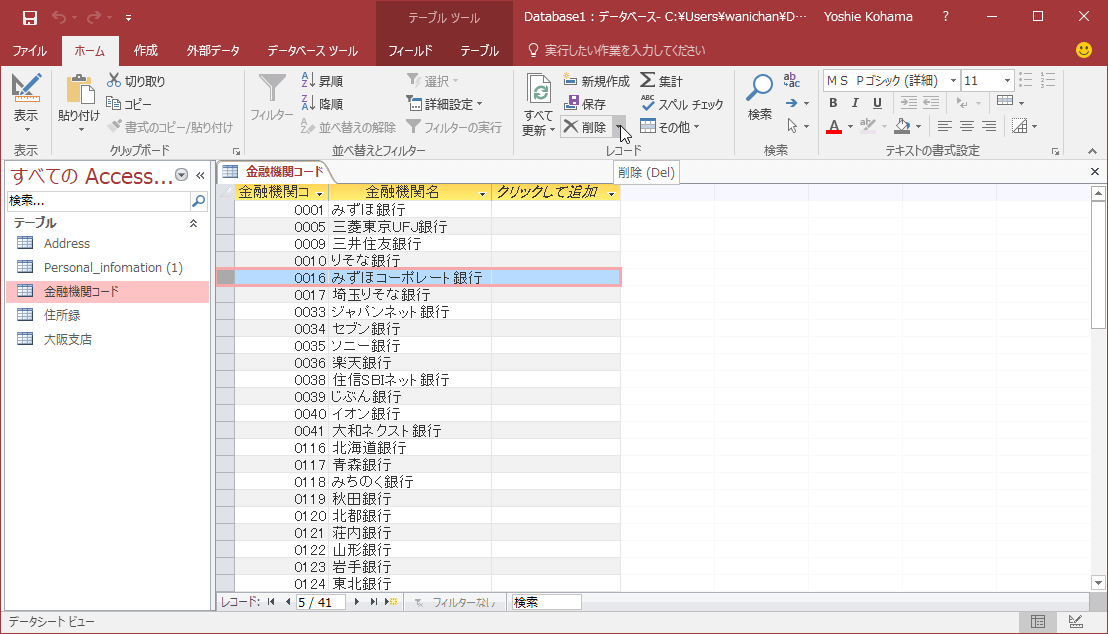
テーブルからレコードを削除する方法
Accessでテーブルのレコードを削除するには、以下の手順を実行します。
- 削除したいレコードが含まれるテーブルを開きます。
- 削除するレコードを選択します。複数のレコードを選択するには、Shiftキーを押しながらレコードをクリックします。
- リボンメニューの「ホーム」タブにある「削除」ボタンをクリックし、「レコードの削除」を選択します。
クエリを使用してレコードを削除する方法
クエリを使用して特定の条件に一致するレコードを削除することもできます。
- 「作成」タブの「クエリ」グループで、「クエリのデザイン」をクリックします。
- クエリに含めるテーブルまたはクエリを選択し、「追加」をクリックします。
- 削除するフィールドを選択し、削除する条件を指定します。
- リボンメニューの「デザイン」タブで、「削除」タイプのクエリを選択します。
- クエリを実行して、指定した条件に一致するレコードを削除します。
レコードの削除後のデータ整理
レコードを削除した後、データベースの整合性を保つために、関連するテーブルやクエリも更新する必要があります。
- 削除したレコードに関連するテーブルを確認し、必要に応じて更新します。
- 削除したレコードを参照しているクエリを確認し、適切に変更します。
- データベースのバックアップを取得し、定期的に保管しておくと、万が一の際に復旧できます。
アクセスでレコードの削除方法は?
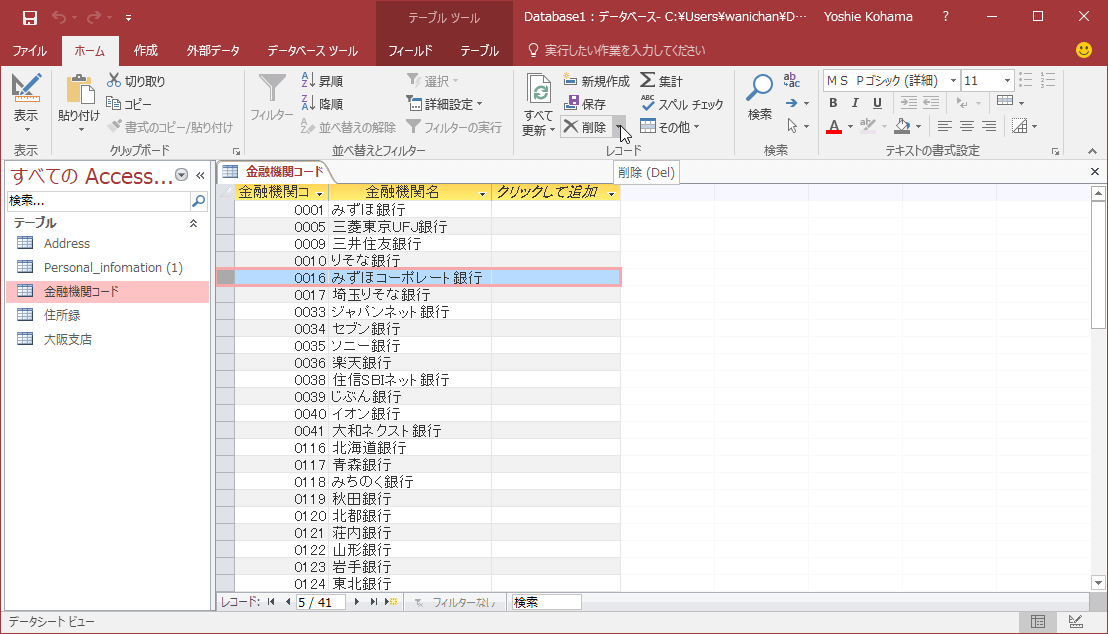
アクセスでレコードの削除方法は以下の通りです。
レコードの削除はデータベースの重要な操作
データベースにおいて、レコードの削除は非常に重要な操作です。一度削除されたレコードは基本的に元に戻すことができないため、慎重に操作を行うことが求められます。レコードの削除は、データベースの整理や不要な情報の削除に役立ちますが、間違ったレコードを削除すると大きな問題になることもあります。
アクセスでレコードを削除する方法
アクセスでは、以下の方法でレコードを削除することができます。
- データシートビューから削除: データシートビューで対象のレコードを選択し、右クリックから「削除」を選択します。
- フォームビューから削除: フォームビューで対象のレコードを開き、レコード操作メニューから「削除」を選択します。
- クエリを使用した削除: 削除クエリを使用して、特定の条件に一致する複数のレコードを一度に削除することができます。
削除操作の注意点
レコードの削除を行う際は、以下の点に注意してください。
- バックアップの取得: 削除操作を行う前に、データベースのバックアップを取得しておくことが望ましいです。
- 削除の確認: 削除操作を行う前に、本当に削除して良いのか最后に確認してください。
- 関連するデータの削除: 削除するレコードに関連するデータが他に存在する場合は、それも同時に削除する必要があるかもしれません。
アクセスの削除クエリで削除できないのはなぜですか?
アクセスの削除クエリで削除できないのは、以下の理由が考えられます。
データベースの整合性が保てない
データベースの整合性は、データの正確性と一貫性を維持するために非常に重要です。削除クエリを使用してデータを削除する場合、関連するデータも正確に削除される必要があります。ただし、外部キー制約やトリガーなどの要因により、削除が制限される場合があります。
- 外部キー制約: 他のテーブルと関連付けられたデータがあると、削除ができないことがあります。
- トリガー: 削除操作時に特定の条件を満たすと、削除がキャンセルされることがあります。
- データベースの設定: 一部のデータベースシステムでは、削除操作に制限が設けられている場合があります。
権限が不足している
削除クエリを実行するには、適切な権限が必要です。ユーザーがデータを削除する権限を持っていない場合、削除クエリは実行できないことがあります。
- データベースユーザーの権限: ユーザーが削除権限を持っていない場合、削除クエリは実行できません。
- ロールベースのアクセス制御: ユーザーが割り当てられたロールに基づいて、削除操作が制限されることがあります。
- 行レベルのセキュリティ: 特定の行に対して削除権限が設定されている場合、その行を削除することはできません。
トランザクションの影響
データベースのトランザクションは、データの一貫性を保証するために使用されます。削除クエリがトランザクションの一部である場合、そのトランザクションの結果に影響を与える可能性があります。そのため、削除クエリが制限されることがあります。
- 同時実行制御: 他のトランザクションが同じデータにアクセスしている場合、削除操作がブロックされることがあります。
- ロールバック: トランザクションがロールバックされた場合、削除操作も元に戻されることがあります。
- 分離レベル: トランザクションの分離レベルによって、削除操作が制限されることがあります。
よくある質問
Accessでレコードを削除できない理由は何ですか?
Accessでレコードを削除できない理由は複数ありますが、最も一般的なものは、テーブルのリレーションシップ、削除の制限、データベースの壊れなどです。リレーションシップが設定されていると、関連するデータが削除されないように保護されることがあります。また、削除の制限が設定されていると、特定の条件を満たさないとレコードを削除できないことがあります。データベースが壊れている場合も、レコードの削除ができないことがあります。
Accessでレコード削除の制限を解除する方法は?
Accessでレコード削除の制限を解除するためには、まずリレーションシップの設定を確認し、削除の制限が設定されていないか確認してください。制限が設定されている場合は、それを解除することでレコードの削除が可能になります。また、ユーザー権限も確認してください。ユーザーにレコード削除の権限がない場合も削除ができないため、必要に応じて権限を変更してください。
Accessでデータベースが壊れている場合の対処法は?
データベースが壊れている場合、まずはデータベースのバックアップから復元を試みることが望ましいです。バックアップがない場合や、復元ができない場合は、データベースのコンパクトと修復を行ってみてください。これにより、データベースのエラーが修正され、レコードの削除が可能になることがあります。
Accessでリレーションシップが設定されている場合、レコードを削除する方法は?
リレーションシップが設定されている場合、関連するレコードを削除する前に、関連するすべてのデータを削除する必要があります。これには、関連するテーブルのレコードや、リレーションシップに基づいて自動的に生成されたデータが含まれます。一度関連するデータを削除した後、元のレコードを削除することができます。このプロセスは複雑になることがあるため、削除前にデータベースのバックアップを取っておくことが強く推奨されます。
Access レコード削除できない原因と対処法 に類似した他の記事を知りたい場合は、Access エラー カテゴリにアクセスしてください。

関連記事